ブログで使う画像を自動で圧縮してくれる便利なプラグイン「EWWW Image Optimizer」ですが,使っているテーマによっては不具合が起こることがあります。
無料テーマの中では使える機能も多く,優秀なので使っている方も多い「Cocoon」も例外ではありません。
- アイキャッチ(サムネイル)が表示されない
- 投稿した記事の画像が表示されない
状況によって原因は様々ですが,特にプラグインを入れたばかりの方であればカンタンな設定変更だけで問題が解消される可能性があります。
解決策は遅延読み込み
1.WordPressのサイドメニューにある設定を開く
2.EWWW Image Optimizerをクリックし,設定画面を開く
3.タブメニューの基本にある遅延読み込みのチェックを外して設定を保存する
これで画像が表示されるようになっているか確認し,大丈夫であれば問題解決です。
画像が表示されなくなる原因は?
確実にコレが悪さをしている!とは言い切れませんが、WebPとの相性が悪いという説があります。
Googleが2010年に開発したサイズが軽いとされる次世代の画像フォーマットのことで、SafariやGoogle Chrome、Firefoxなどのブラウザがwebpに対応しています。
画像サイズが軽いので、ホームページ制作やWebサイト制作でも利用が推奨されています。
この「Webp」と「遅延読み込み」の設定時に、関連したプラグインの導入や変更を行ったことで影響が出ているブログも多々あるようです。
これに気づかず放置してしまうとSEOの評価がマイナスに…そうなる前に対応しなければいけません。
画像が多くないなら別の圧縮方法も
原因が分からないのであればテーマ変更やプラグインを使わないという選択も出てきますが,記事内に載せる画像がそこまで多くないのであれば1つずつ圧縮する手もあります。
TunyPNGというサイトでは,画像1枚につき余程回線状況が悪くなければ5秒もあれば圧縮が完了するのでストレスも無く使えますよ。
使い方も至ってシンプルです。
中央の枠をクリックするとPC内のフォルダが開くので,そこから圧縮したい画像を選択します。
選択したら上記の画面になるので「ダウンロード」をクリックしたら,あとは数秒待っているだけでPC内のフォルダに保存されます。
※右側に出ている64%というのは元の画像(100%)から64%まで圧縮されたという表示です。
Cocoonテーマで「EWWW Image Optimizer」を使う時の注意点について解説しましたが,サイト表示の高速化に画像圧縮は欠かせないので工夫しながら運営していきましょう。


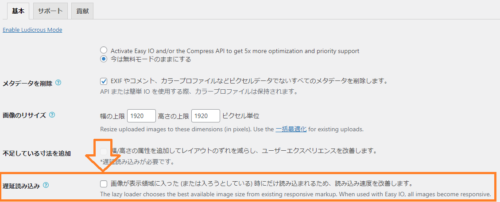
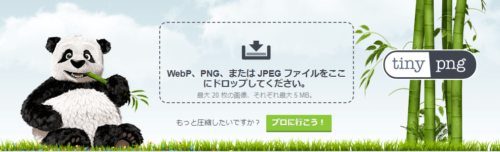





コメント